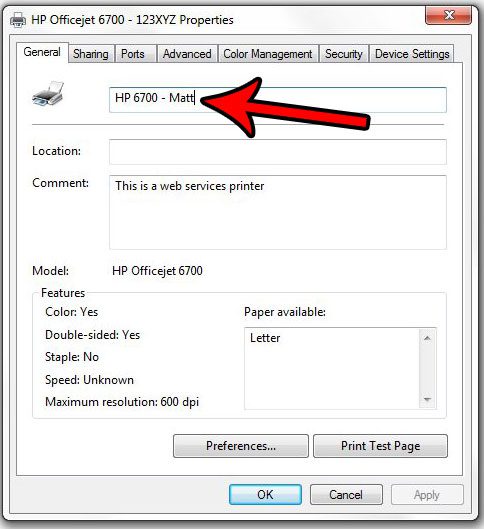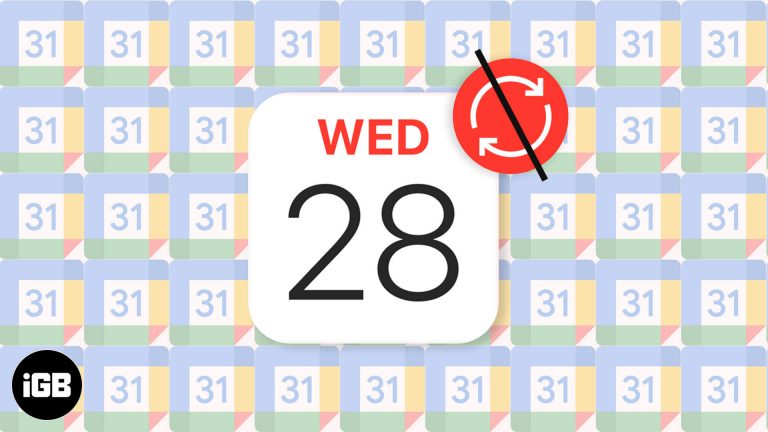Как добавить виджет на главный экран iPad: пошаговое руководство
Добавление виджета на домашний экран вашего iPad может кардинально изменить вашу производительность и удобство. Это простой процесс, который позволяет вам быстро получать доступ к любимым приложениям и информации. Вот как это можно сделать:
Нажмите и удерживайте на главном экране, пока приложения не начнут покачиваться, нажмите кнопку «+» вверху, выберите нужный виджет, а затем перетащите его в нужное место. Вот и все!
Как добавить виджет на главный экран iPad
В этом разделе мы рассмотрим шаги, необходимые для добавления виджета на домашний экран вашего iPad. Эти простые инструкции помогут вам быстро настроить свое устройство.
Шаг 1: Нажмите и удерживайте главный экран.
Для начала нажмите и удерживайте пустую область на главном экране, пока приложения не начнут покачиваться.
Программы для Windows, мобильные приложения, игры - ВСЁ БЕСПЛАТНО, в нашем закрытом телеграмм канале - Подписывайтесь:)
Когда приложения покачиваются, это означает, что вы вошли в режим редактирования домашнего экрана. Здесь вы можете переупорядочить свои приложения и добавить виджеты.
Шаг 2: Нажмите кнопку «+»
Далее нажмите кнопку «+», расположенную в верхнем левом углу экрана.
Кнопка «+» открывает галерею виджетов, где вы можете выбрать один из множества виджетов, доступных для вашего устройства.
Шаг 3: Выберите нужный вам виджет
Прокрутите галерею виджетов и нажмите на виджет, который хотите добавить.
Каждый виджет имеет разные размеры и стили. Вы можете провести пальцем влево или вправо, чтобы увидеть различные опции, доступные для этого виджета.
Шаг 4: Добавьте виджет на главный экран.
Выбрав виджет, нажмите «Добавить виджет» в нижней части экрана.
После нажатия «Добавить виджет» виджет появится на главном экране. Вы можете перетащить его в желаемое место.
Шаг 5: Нажмите «Готово»
Наконец, нажмите «Готово» в правом верхнем углу, чтобы выйти из режима редактирования.
Этот шаг зафиксирует виджет на месте и сохранит ваши изменения. Теперь ваш виджет готов к использованию на главном экране.
После выполнения этих шагов выбранный вами виджет появится прямо на главном экране, обеспечивая вам быстрый доступ к необходимой информации.
Советы по добавлению виджета на главный экран iPad
- Экспериментируйте с различными виджетами: Не останавливайтесь на чем-то одном; попробуйте разные виджеты, чтобы увидеть, какие из них больше всего повышают вашу производительность.
- Обеспечить доступность: Размещайте наиболее используемые виджеты там, где к ним можно легко получить доступ, не проводя слишком много пальцем.
- Объединить виджеты: Используйте функцию «Умный стек», чтобы объединить несколько виджетов в одном пространстве и просматривать их свайпом.
- Размеры виджетов: Некоторые виджеты имеют разные размеры. Выберите размер, который лучше всего соответствует вашим потребностям и пространству экрана.
- Регулярные обновления: Обновляйте виджеты, регулярно проверяя наличие новых опций и улучшений.
Часто задаваемые вопросы
Как удалить виджет с главного экрана iPad?
Чтобы удалить виджет, нажмите и удерживайте его, пока не появится меню, затем выберите «Удалить виджет». Подтвердите свой выбор, и он исчезнет с главного экрана.
Могу ли я изменить размер виджетов на главном экране?
Да, вы можете изменять размер виджетов. Нажмите и удерживайте виджет, затем выберите «Изменить виджет», если эта опция доступна. Некоторые виджеты предлагают несколько вариантов размера.
Что такое смарт-стек?
Умный стек — это коллекция виджетов, которые можно пролистывать. Он разумно отображает наиболее релевантный виджет на основе вашей активности и времени суток.
Во всех ли приложениях есть виджеты?
Не все приложения имеют виджеты. Это зависит от того, создал ли разработчик виджет для своего приложения. Проверьте галерею виджетов, чтобы увидеть доступные варианты.
Могу ли я добавить несколько виджетов на главный экран?
Да, вы можете добавить несколько виджетов на домашний экран. Просто повторите шаги для каждого виджета, который вы хотите добавить.
Краткое содержание
- Нажмите и удерживайте главный экран.
- Нажмите кнопку «+».
- Выберите нужный вам виджет.
- Добавьте виджет на главный экран.
- Нажмите «Готово».
Заключение
Добавление виджета на домашний экран iPad — это быстрый и простой способ улучшить пользовательский опыт. Всего несколькими нажатиями вы можете получить доступ к любимым приложениям и информации, не копаясь в меню или на нескольких экранах. Экспериментируйте с различными виджетами, чтобы найти те, которые лучше всего соответствуют вашим потребностям и образу жизни.
Более того, не забудьте изучить функцию Smart Stack, которая может объединить несколько виджетов в одном месте, делая ваш домашний экран еще более эффективным. Регулярно проверяйте наличие новых виджетов и обновлений, чтобы ваше устройство оставалось актуальным и суперфункциональным.
Не стесняйтесь обращаться к этому руководству всякий раз, когда захотите добавить или обновить виджеты. Удачной настройки!
Программы для Windows, мобильные приложения, игры - ВСЁ БЕСПЛАТНО, в нашем закрытом телеграмм канале - Подписывайтесь:)